Excel Irányított beillesztés
Mindenki ismeri a képesség, hogy a másolás és beillesztés adatok segítségével az operációs rendszer vágólapra.
Billentyűparancsok:
Ctrl + C - másolat
Ctrl + X - kivágni
Ctrl + V - paszta
Ez a csapat már elérhető kell tennie:
- Jelöljük ki a cellát (tartomány), az adatok, amelyekből a másolni kívánt.
- Másolja a tartalmát a cella vagy tartomány, nyomja meg a Másolás gombot, vagy a Ctrl + C
- Jelöljük ki a cellát, ahol a beszúrni kívánt adatokat.
- Válassza a Szerkesztés - Irányított beillesztés, vagy kattintson a jobb egérgombbal a helyi menü, amelyben kiválaszthatja Paste Special.
Ennek eredményeként, a képernyőn megjelenik a beillesztés párbeszédablakban. amely függ a forrása a másolt adatokat.
1. Helyezze az információt Excel

Beszúrása egy csoport kapcsolók.
Minden - ezen opció kiválasztásával egyenértékű a Beillesztés parancsot. Ha ez a cella másolt tartalmakat és formátumban.
Formula - ezen opció kiválasztásával lehetővé teszi, hogy helyezze kizárólag képleteket abban a formában, amelyben szerepeltették a képletben bárban.
Értékek - Válassza ezt a lehetőséget, hogy másolja a számítási eredmények képlet segítségével.
Formátumok - ezt az opciót, a cella vagy tartomány illeszti csak a méret a másolt sejt.
Megjegyzés - Ha azt akarjuk másolni csak a jegyzeteket egy cella vagy tartomány, akkor használja ezt a lehetőséget. Ez a lehetőség nem másolja a tartalmát egy sejt vagy formázási attribútumok.
Feltételek az értékét - ha az adott cella kritériuma elfogadhatóságát adatok jött létre (a parancs adatok | Test), ez a kritérium lehet másolni egy másik cella vagy tartomány, kihasználva ezt a lehetőséget.
Szegély - gyakran kell másolni a cella keret nélkül. Például, ha van egy asztal, rajta egy keret, akkor lehet másolni, mint amikor a másolás és kerethatárnái a sejt. Annak elkerülése érdekében, lemásoljuk a keretet, akkor válassza ezt a lehetőséget.
Az oszlopok szélessége - akkor másolja a tájékoztatást az oszlop szélességét egyik oszlopból a másikba.
Tipp Ez a funkció akkor hasznos, ha másolja a kész asztal egyik levél a másik.
Gyakran behelyezése után a másolt tábla egy új lapot kell beállítani a méretét.
1. lap az eredeti tábla

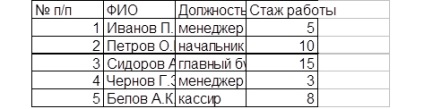
Ennek elkerülése érdekében használjon betétet oszlop szélessége. Ehhez:
- Másolás az eredeti tábla.
- Ugrás a következő lapot, és válassza ki a cellát kell beilleszteni.
- Megnyitás párbeszédpanel beillesztést válassza az oszlop szélességét opciót, és kattintson az OK gombra.

- Ezután helyezze be az egész táblázatot, kattintson a Beillesztés ikonra.
Ennek eredményeként, akkor kap egy pontos másolata az eredeti tábla egy új lapot.
Kihagyhatják üres cellák nem teszi lehetővé, hogy a program törli a tartalmát a sejtek a betét területen, mi történne, ha a másolat sáv van az üres cellákat.